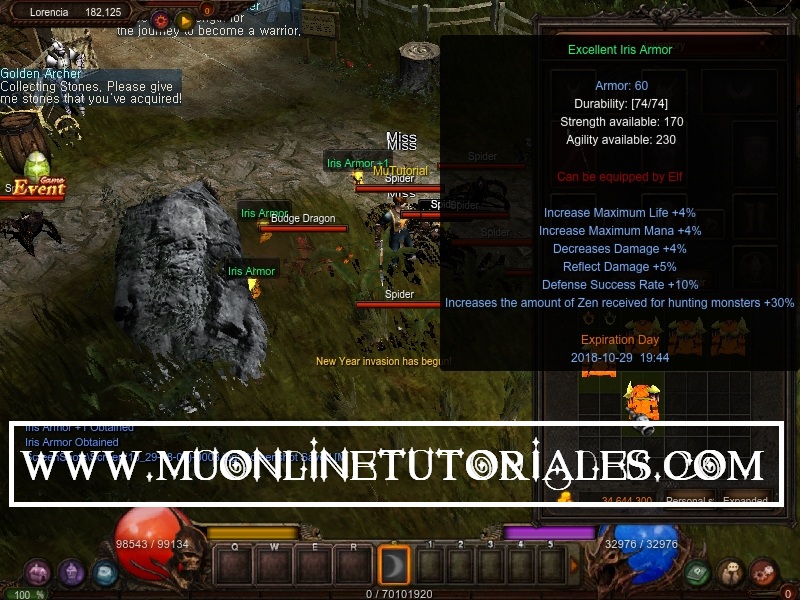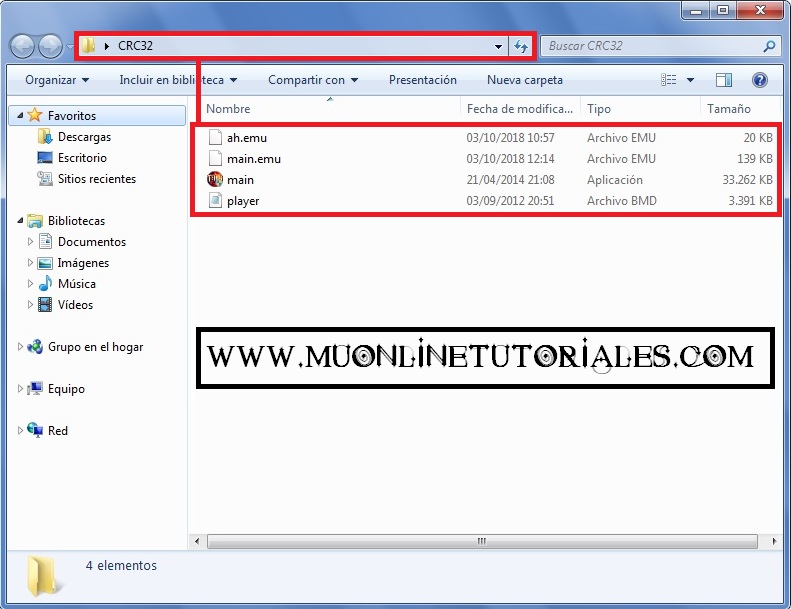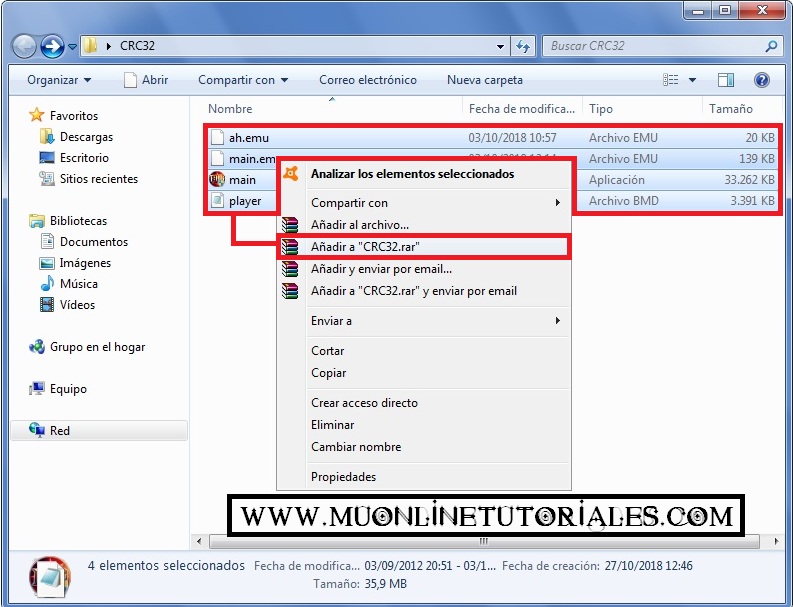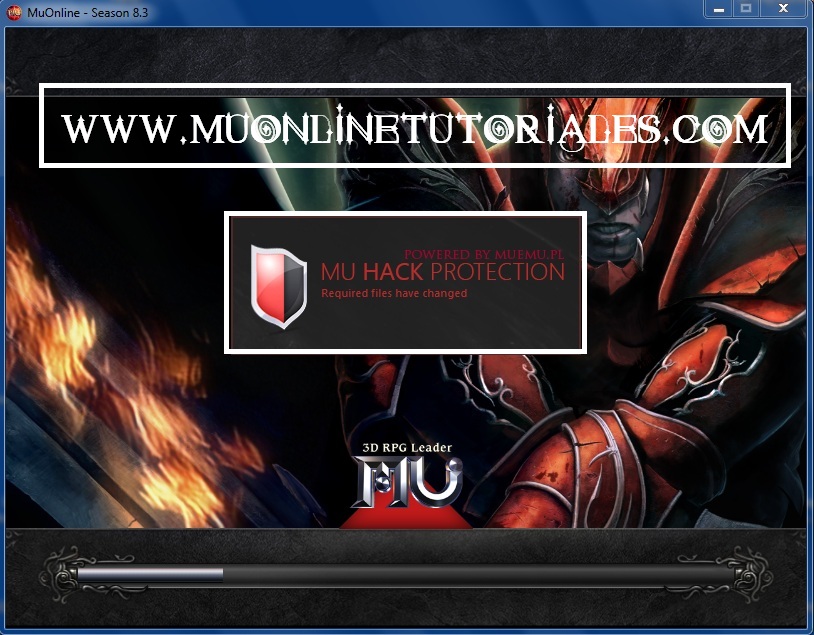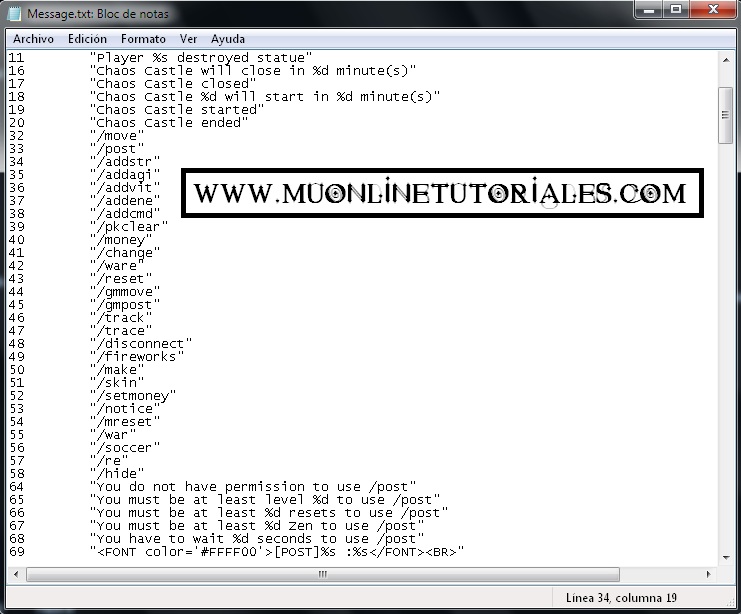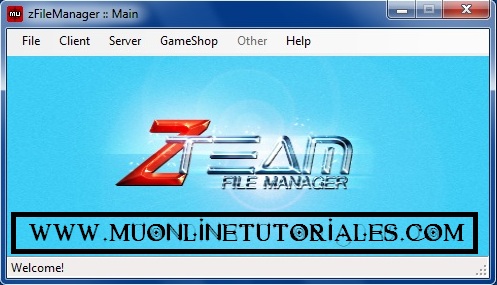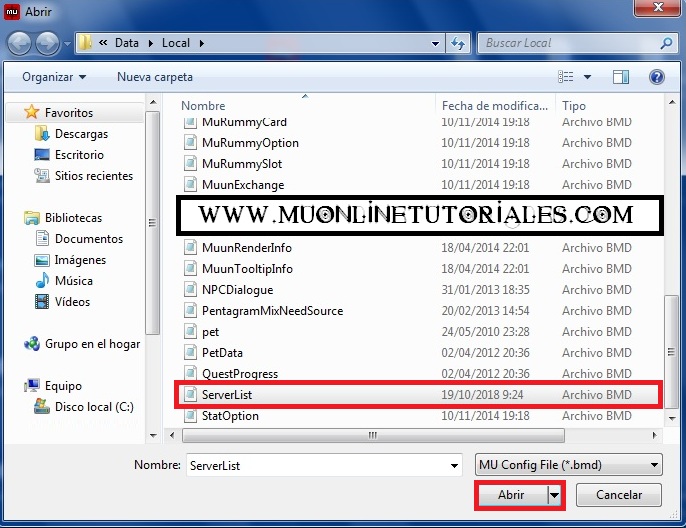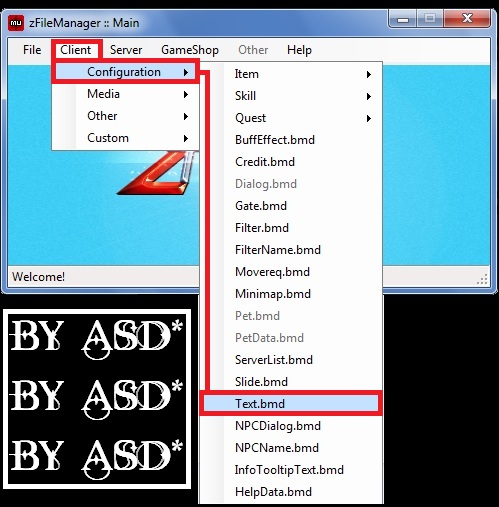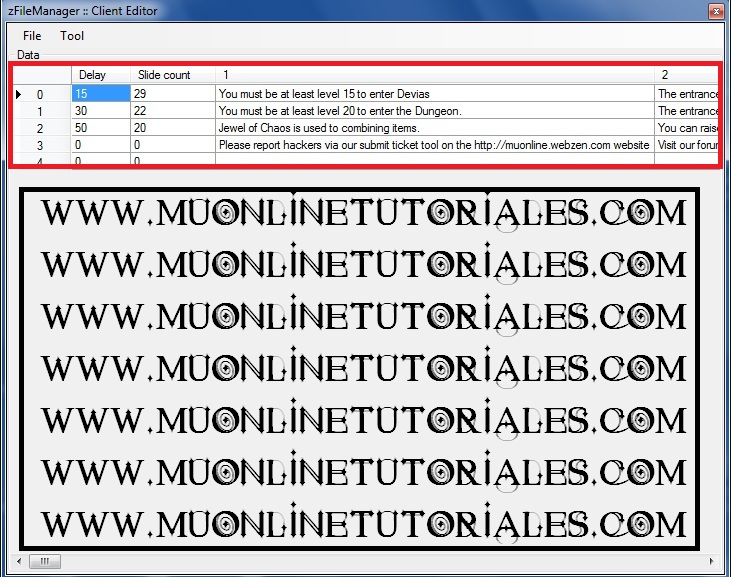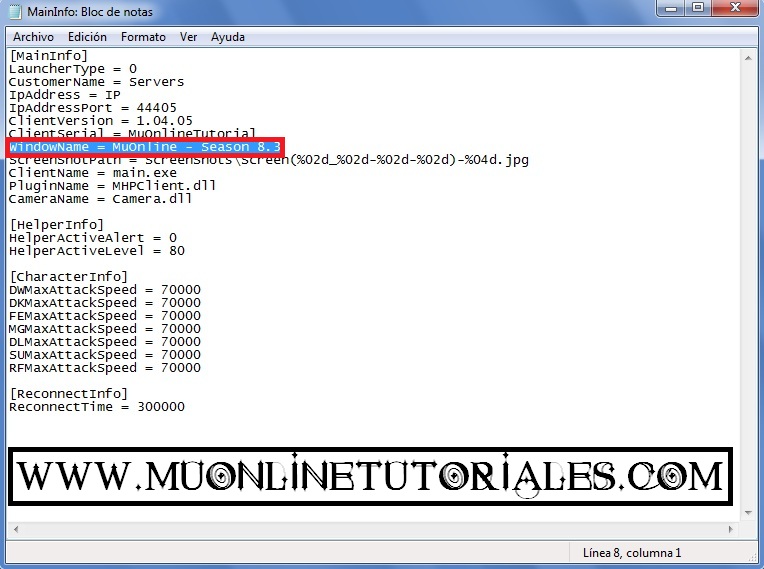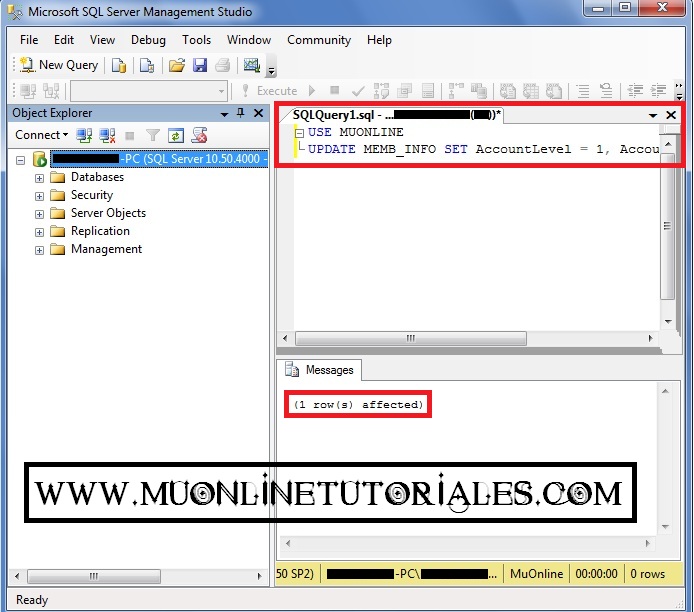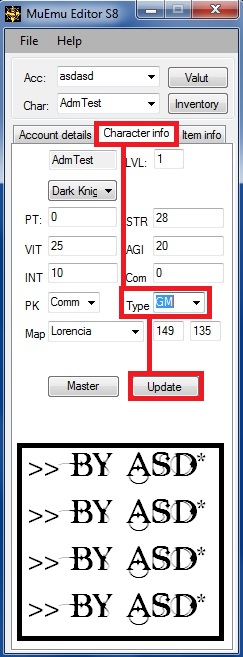Bienvenidos a un nuevo tutorial, en este oportunidad veremos como editar los shops en los files MUEMU.
Si bien la edición de shops en estos files es similar a la de cualquier otro tipo de archivos hoy vamos a ver algunos aspectos adicionales.
Los shops se encuentran en la siguiente ruta Muserver\Data\Shop y cada .txt corresponde a un NPC el cual se identifica con el nombre del mismo.
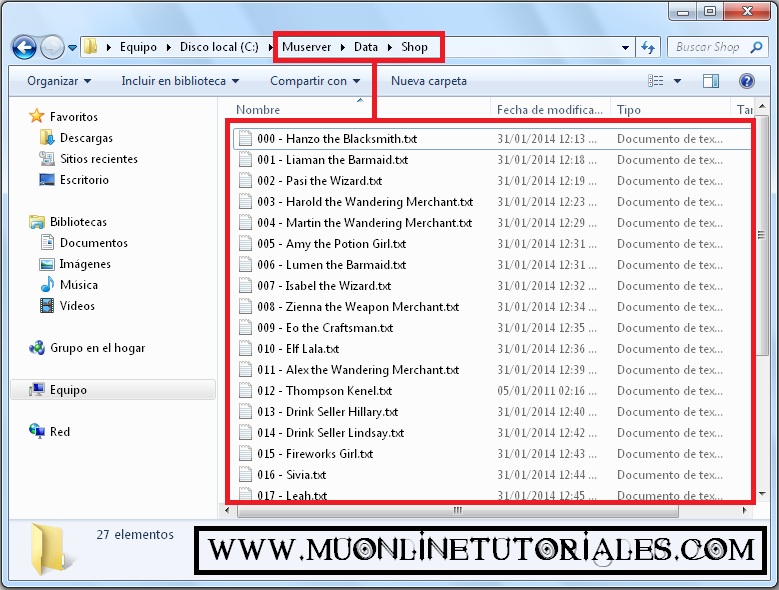
1)Abriremos uno al azar y analizaremos su contenido (Columnas)
Comenzemos con la variable option, como ya hemos lo explicitado, esta columna hace referencia al adicional de defensa que tendrá el item y los valores configurables son de 0-7
Veamos a que hace referencia cada valor:
La respuesta está en que cada valor idenfica una opción por separado, pero si queremos un item que tenga todas las opciones (Full opc.) debemos sumar todos los valores: 1+2+4+8+16=63 de ahi que al colocar el valor 63 el item adquiere todas las opciones excellents.
Pero si sólo queremos que nuestro item tenga sólo tres opciones, pero tres opciones específicas ¿Cómo deberiamos configurarlo ?
La respuesta es nuevamente sumando los valores de las opciones excellents deseadas.
2)Veasmolo en un ejemplo práctico, supongamos que queremos que en el NPC se venda la "Legenday Sword" pero con las siguientes características:
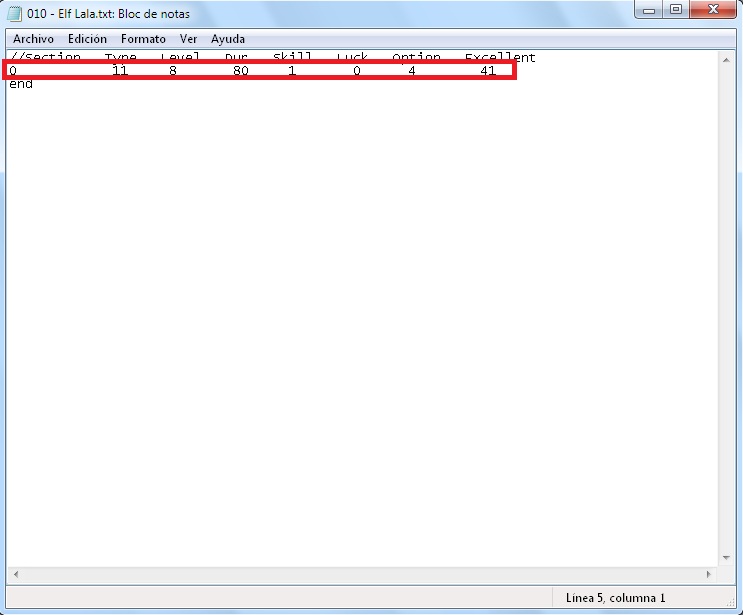
3)Y ahora verificamos los cambios dentro del juego

Y efectivamente nuestro item aparece con las caracterísitcas configuradas, por si quedo alguna duda, en el campo Excellent se coloco el valor 41, ya que como hemos dicho, debemos sumar los valores de las opciones excellents que queremos que tenga nuestro item:
Si retomamos al ejemplo, las opciones excelents fueron las siguientes:
1 - Increases the amount of Mana received for hunting monsters + Mana/8 +
8 - Increase Attack +2%
32 - Exellent damage +10%
Las cuales sumadas dan el siguiente resultado: (1 + 8 + 32)= 41
Para finalizar, si bien existen programas que realizen este procedimiento de forma más rápida, siempre insistimos que la idea en aprender el origen de las cosas.
Si bien la edición de shops en estos files es similar a la de cualquier otro tipo de archivos hoy vamos a ver algunos aspectos adicionales.
Los shops se encuentran en la siguiente ruta Muserver\Data\Shop y cada .txt corresponde a un NPC el cual se identifica con el nombre del mismo.
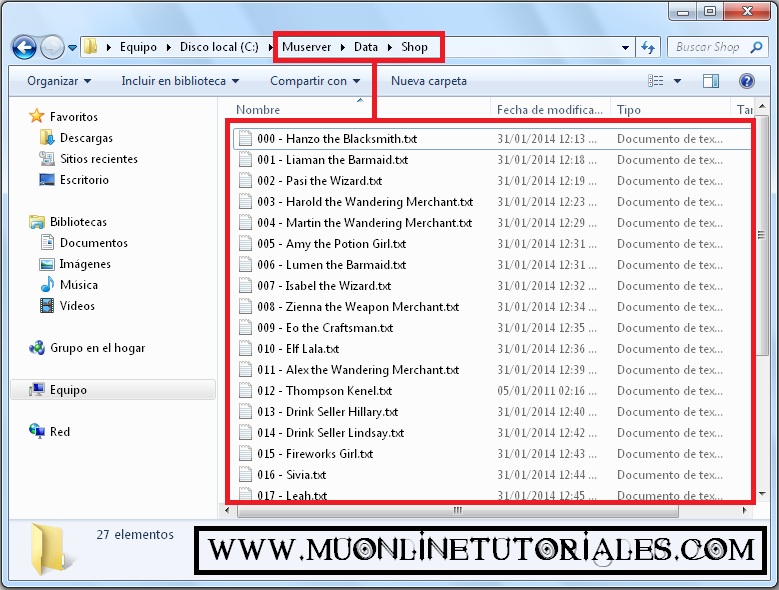
1)Abriremos uno al azar y analizaremos su contenido (Columnas)
Section= Grupo al que pertecene el item (Para entenderlo mejor puedes hacer Clic Aqui)En lo que respecta al grupo, type, level, durabilidad, skill y luck no hay mucho más que explicar ya que eso se encuentra todo detallado en los tutoriales publicados, pero en lo que respecta a option y excellent nos encontramos con valores 0-7 y 0-63 respectivamente ¿Pero que identifica cada valor?
Type= Posición en la que se encuentra el item dentro de ese grupo (Para entenderlo mejor puedes hacer Clic Aqui)
Level= Nivel que tendrá el item (0-15)
Dur= Durabilidad del item (0-255)
Skill= Skil del item (1=Activado, 0=Desactivado)
Luck= Suerte del item (1=Activado, 0=Desactivado)
Option= Defensa adicional (0-7)
Excellent= Tipo de opción excellent que tendrá el item. (0-63)
Comenzemos con la variable option, como ya hemos lo explicitado, esta columna hace referencia al adicional de defensa que tendrá el item y los valores configurables son de 0-7
Veamos a que hace referencia cada valor:
0=+0 adicional de defensaPor otro lado la variable Excellent permite configurar las opciones excelents que tendrá nuestro item, ¿Pero qué significa de 0-63? Veasmolo
1=+4 adicional de defensa
2=+8 adicional de defensa
3=+12 adicional de defensa
4=+16 adicional de defensa
5=+20 adicional de defensa
6=+24 adicional de defensa
7=+28 adicional de defensa
Opciones excelent en armas:Entonces, como podrán observar cada opción excellent es representanda por un valor númerico, pero aun no respondemos ¿Por qué la configuración admite valores de 0-63 si el valor máximo disponible es 32 (Salvo en la wings, ya que el valor 32 en este tipo de items no tiene uso)?
1=Increases the amount of Mana received for hunting monsters + Mana/8
2=Increases the amount of Life received for hunting monsters + Life/8
4=Increase Attack (Wizardry) speed +7
8=Increase Attack +2%
16=Increase Attack +Level/20
32=Exellent damage +10%
Opciones excelent en sets:
1=Increases the amount of Zen received for hunting monsters + 30%
2=Defense success Rate +10%
4=Reflect Damage +5%
8=Decreases Damage +4%
16=Increase Maximum Mana +4%
32=Increase Maximum Life +4%
Opciones en wings:
1=Increases Life
2=Increases Mana
4=Damage from Breaking Enemy Defense +3%
8=Increase Maximum AG
16=Increase Attack (Wizardry) Speed +5
32= No usado
La respuesta está en que cada valor idenfica una opción por separado, pero si queremos un item que tenga todas las opciones (Full opc.) debemos sumar todos los valores: 1+2+4+8+16=63 de ahi que al colocar el valor 63 el item adquiere todas las opciones excellents.
Pero si sólo queremos que nuestro item tenga sólo tres opciones, pero tres opciones específicas ¿Cómo deberiamos configurarlo ?
La respuesta es nuevamente sumando los valores de las opciones excellents deseadas.
2)Veasmolo en un ejemplo práctico, supongamos que queremos que en el NPC
Item a vender: Legendary SwordNuestro archivo configurado quedará editado la siguiente forma:
Level: +8
Durabilidad: 80
Skill: Activado
Luck: Desactivado
Option: +16
Excellent: Tres opciones exc. que serán las siguientes:
- Increases the amount of Mana received for hunting monsters + Mana/8 +
- Increase Attack +2%
- Exellent damage +10%
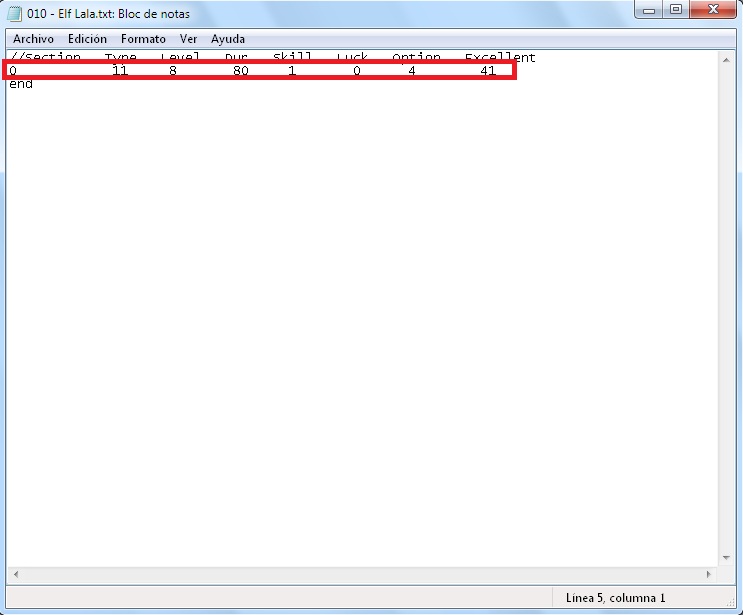
3)Y ahora verificamos los cambios dentro del juego

Y efectivamente nuestro item aparece con las caracterísitcas configuradas, por si quedo alguna duda, en el campo Excellent se coloco el valor 41, ya que como hemos dicho, debemos sumar los valores de las opciones excellents que queremos que tenga nuestro item:
Si retomamos al ejemplo, las opciones excelents fueron las siguientes:
1 - Increases the amount of Mana received for hunting monsters + Mana/8 +
8 - Increase Attack +2%
32 - Exellent damage +10%
Las cuales sumadas dan el siguiente resultado: (1 + 8 + 32)= 41
Para finalizar, si bien existen programas que realizen este procedimiento de forma más rápida, siempre insistimos que la idea en aprender el origen de las cosas.



 Editar shops en MUEMU
Editar shops en MUEMU